wps表格如何使用VLOOKUP函查询指定条件的结果
来源:网络收集 点击: 时间:2024-02-24【导读】:
wps是常用的表格软件,那么wps表格如何使用VLOOKUP函查询指定条件的结果呢?下面小编就带大家来了解一下:品牌型号:ThinkPadL14系统版本:windows 10企业版软件版本:wps2019方法/步骤1/6分步阅读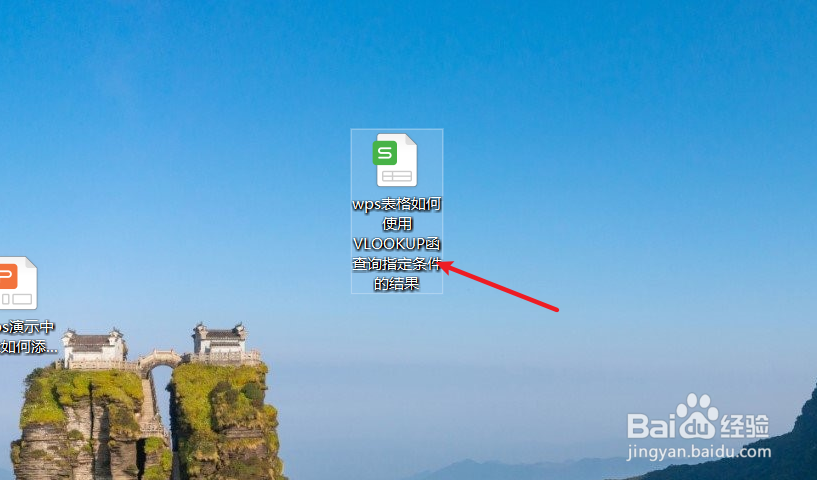 2/6
2/6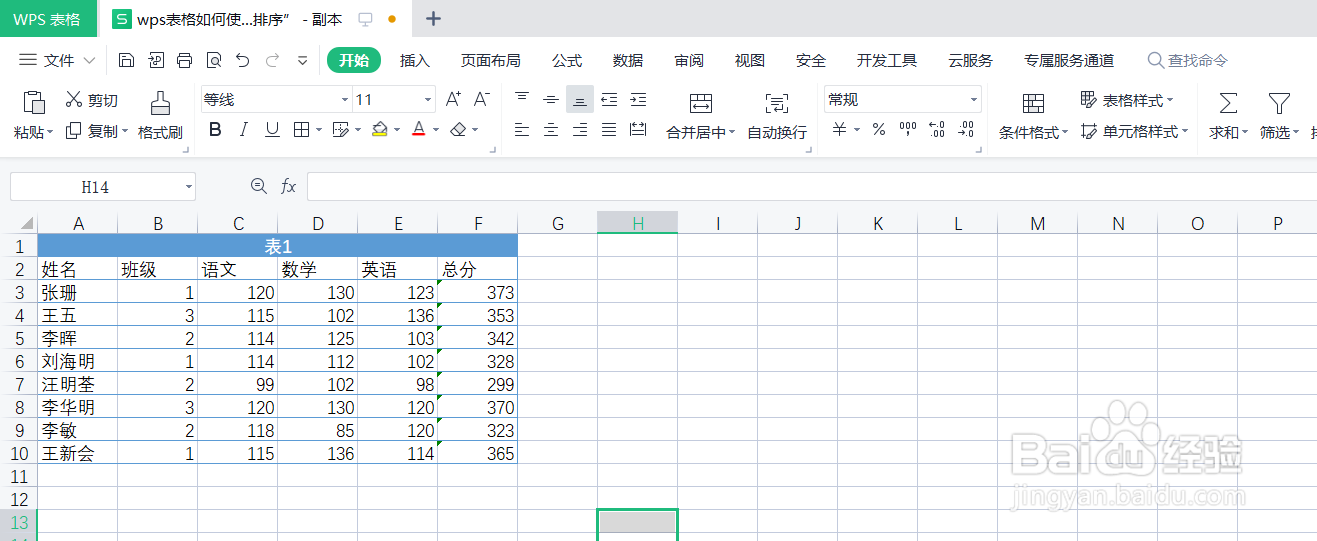 3/6
3/6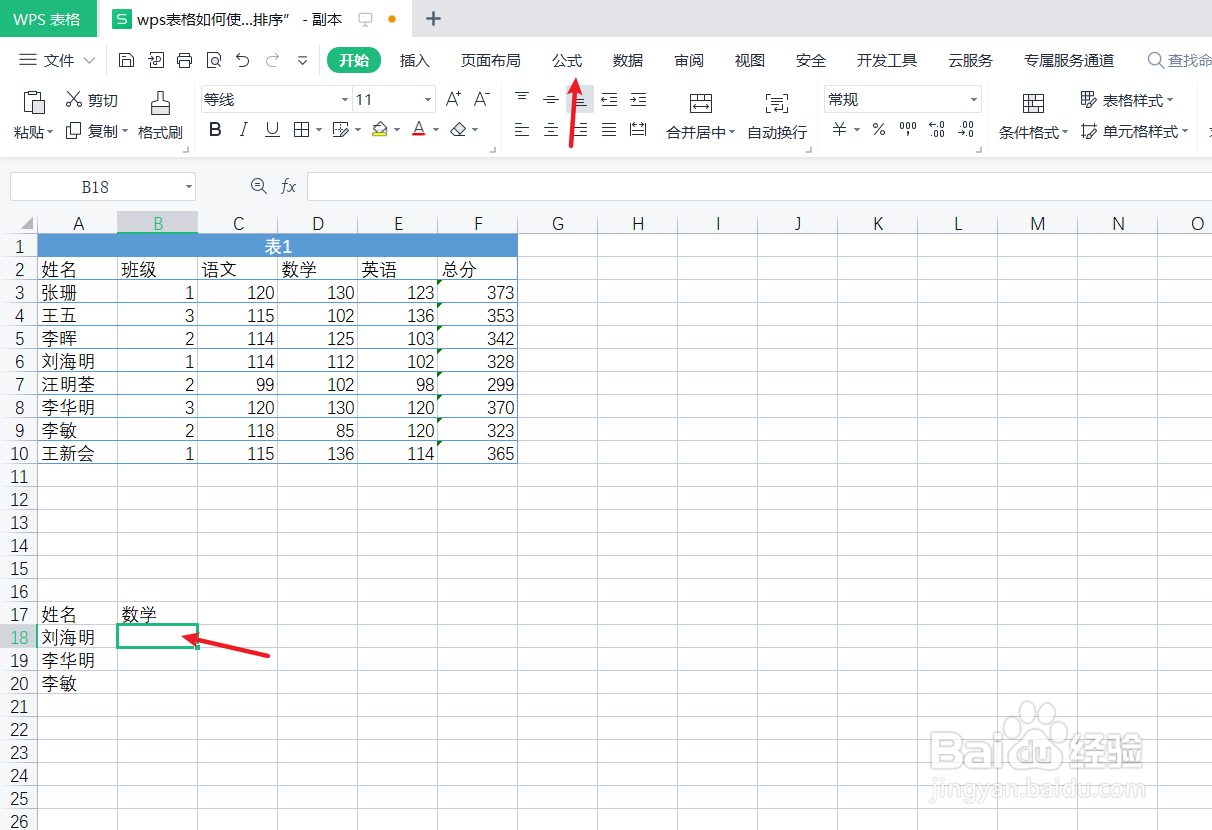
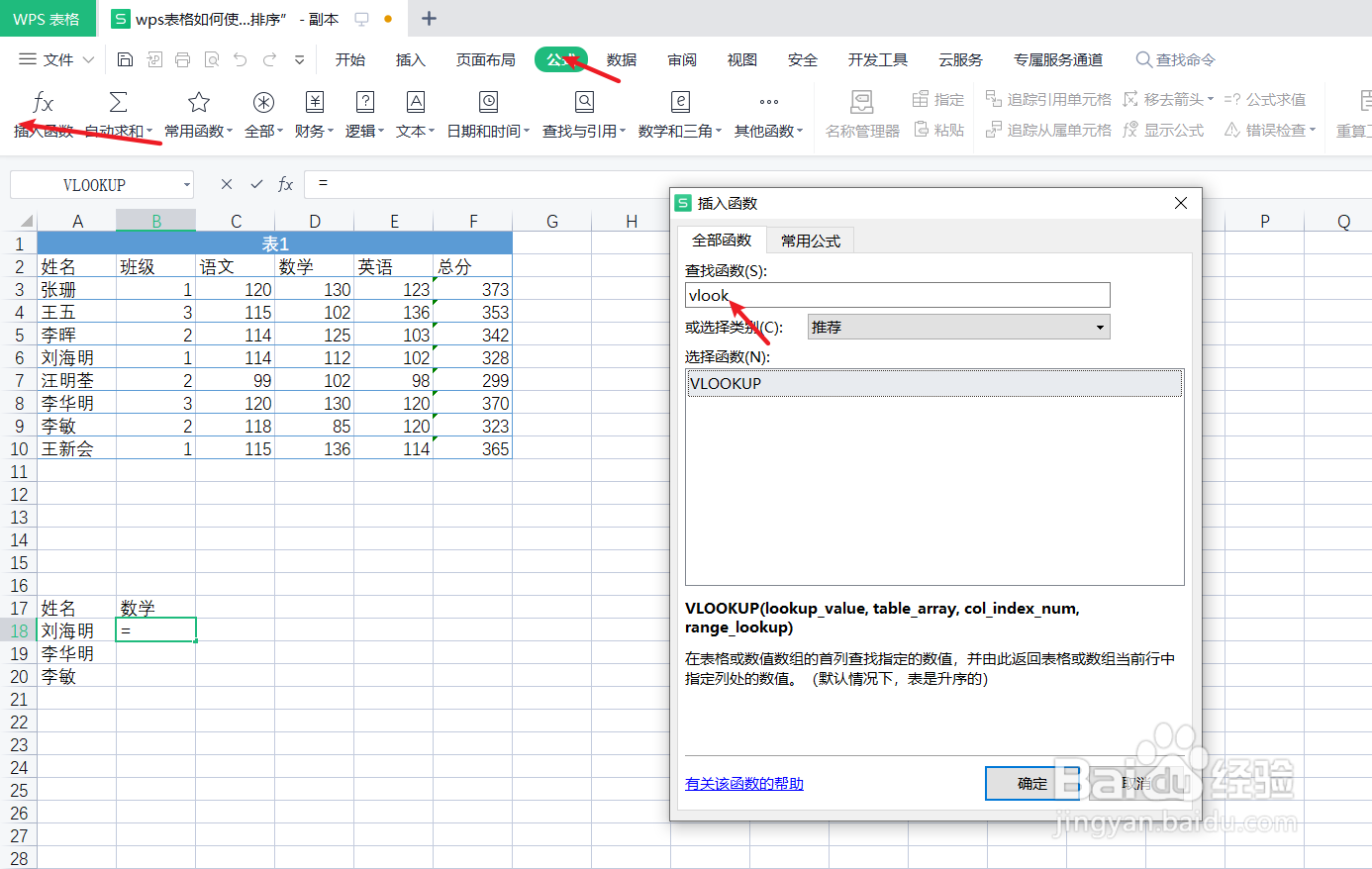 4/6
4/6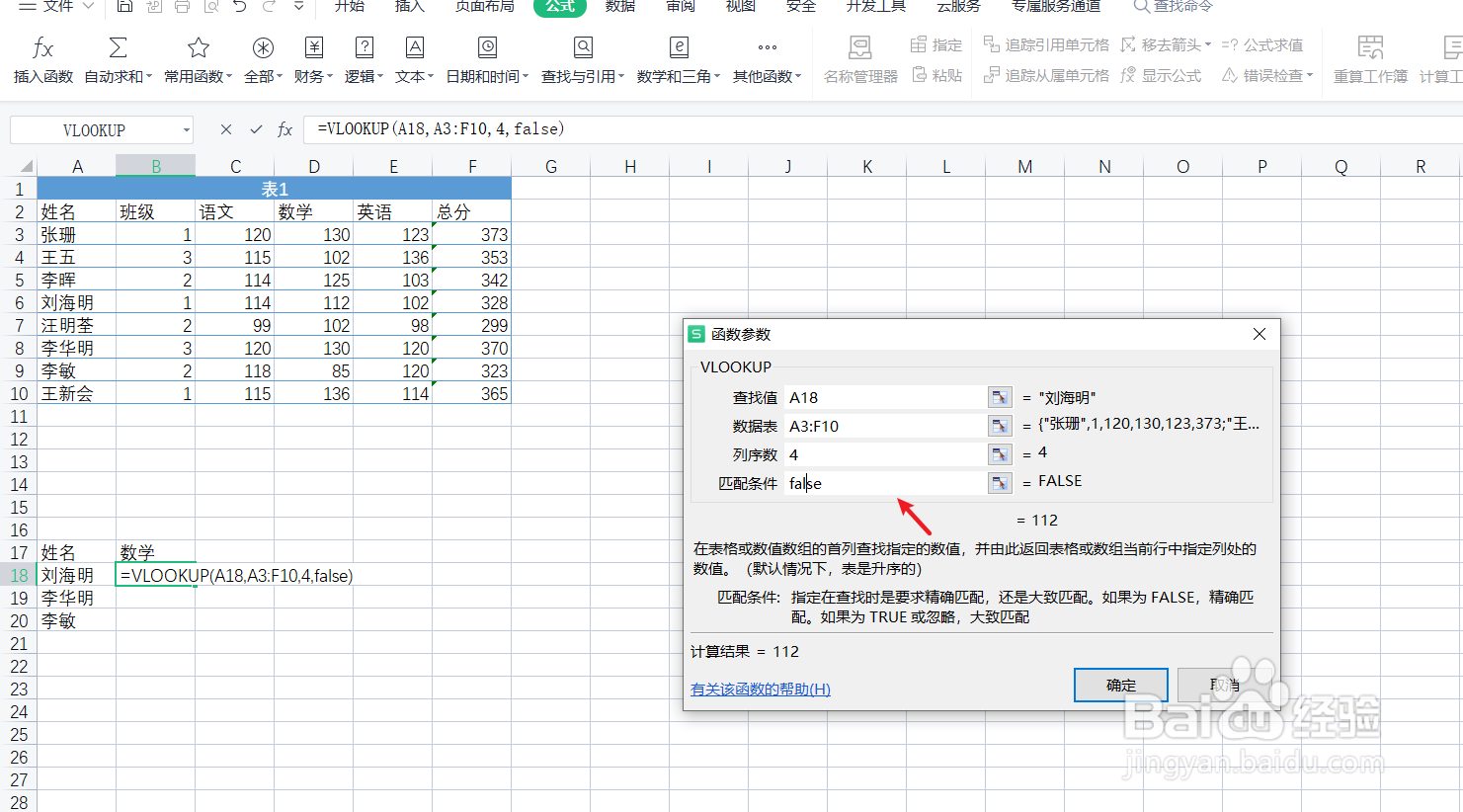 5/6
5/6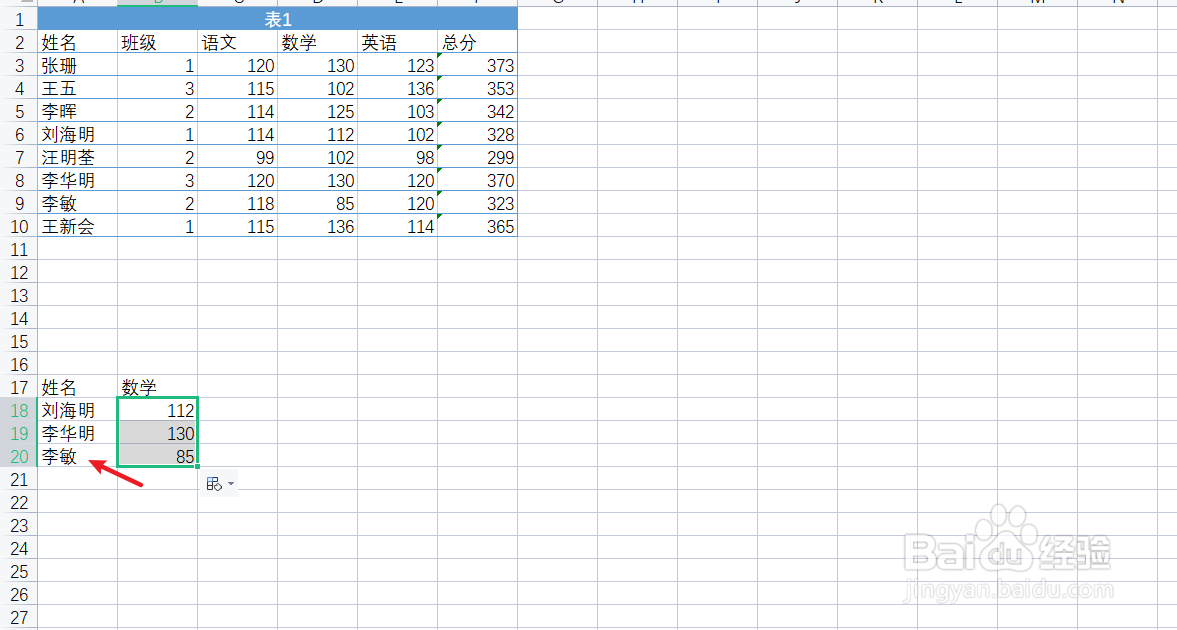 6/6
6/6
新建一篇wps表格。如下图:
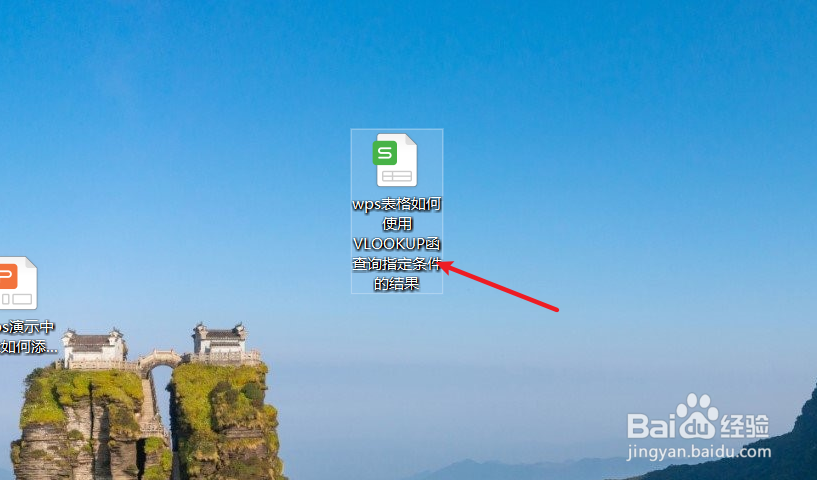 2/6
2/6在wps表格中制作一份数据表格作为示例。如下图:
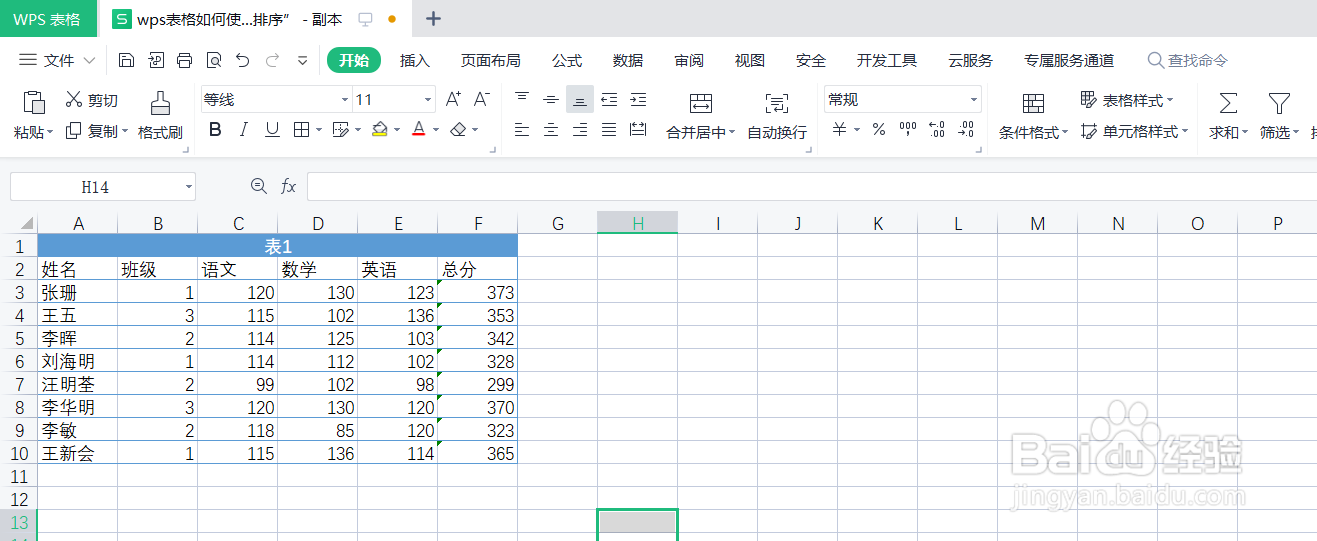 3/6
3/6选中“B18”表格区域,并点击“公式”工具栏中的“插入公式”找到“VLOOKUP”函数插入。如下图:
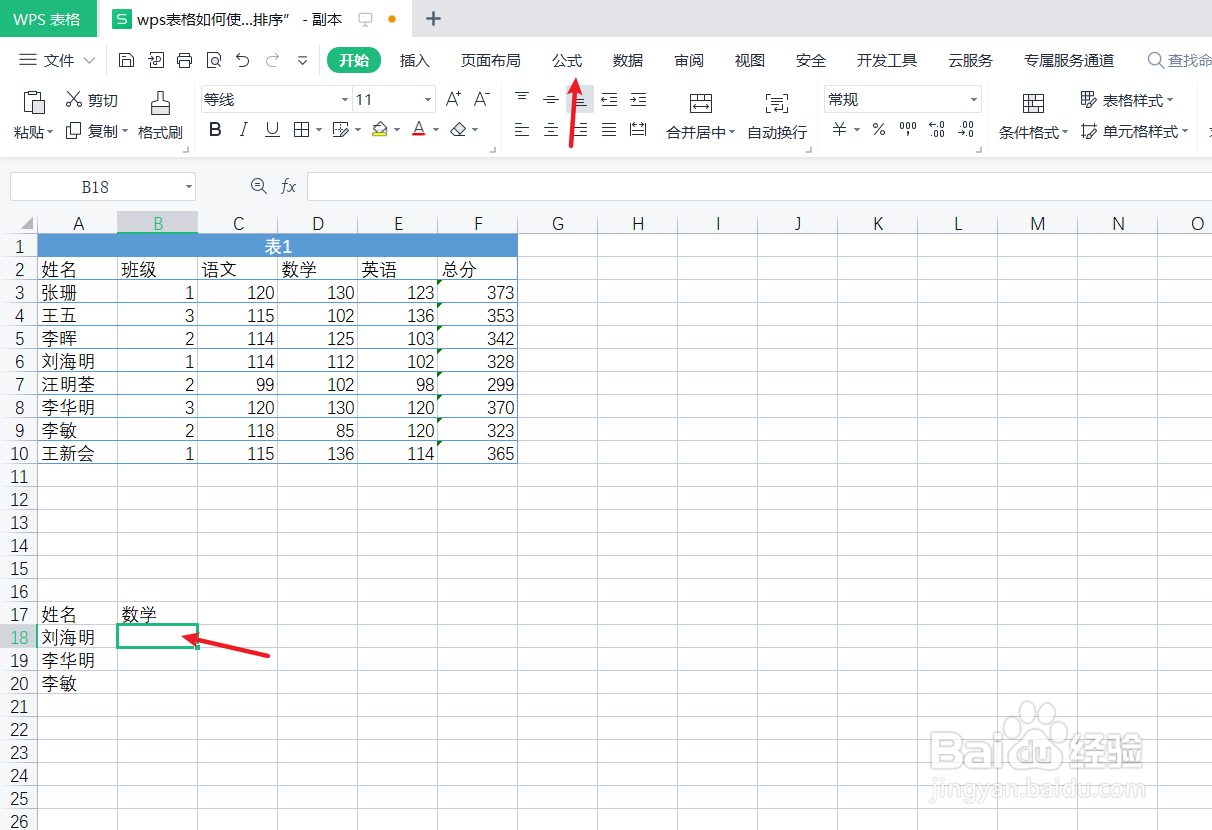
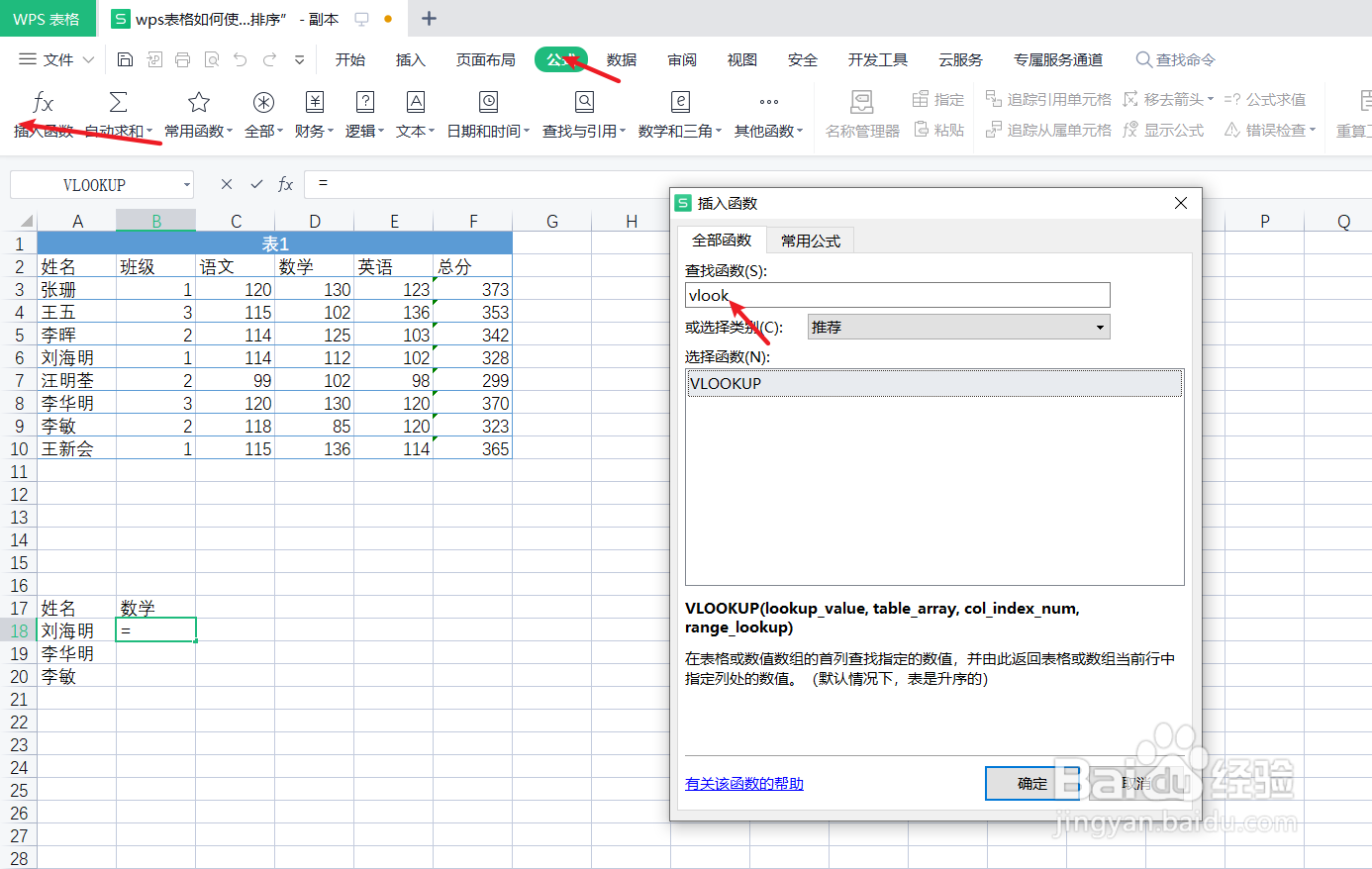 4/6
4/6分别设置VLOOKUP函数的参数值为【查找值:18A,数据表:A3:F10,列序列为:4,匹配条件为:false】。如下图:
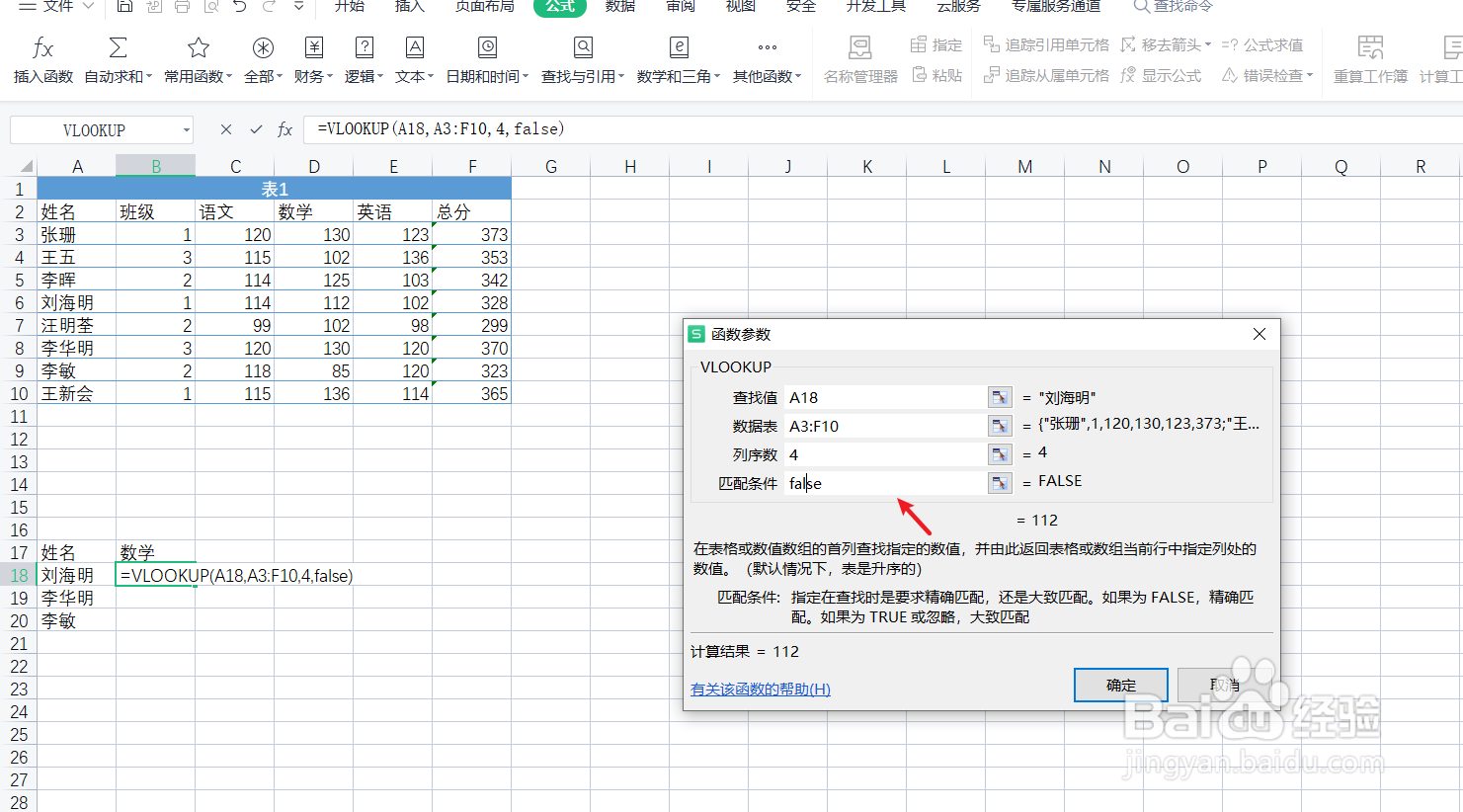 5/6
5/6按回车键,并查看使用VLOOKUP函查询指定条件后的结果。如下图:
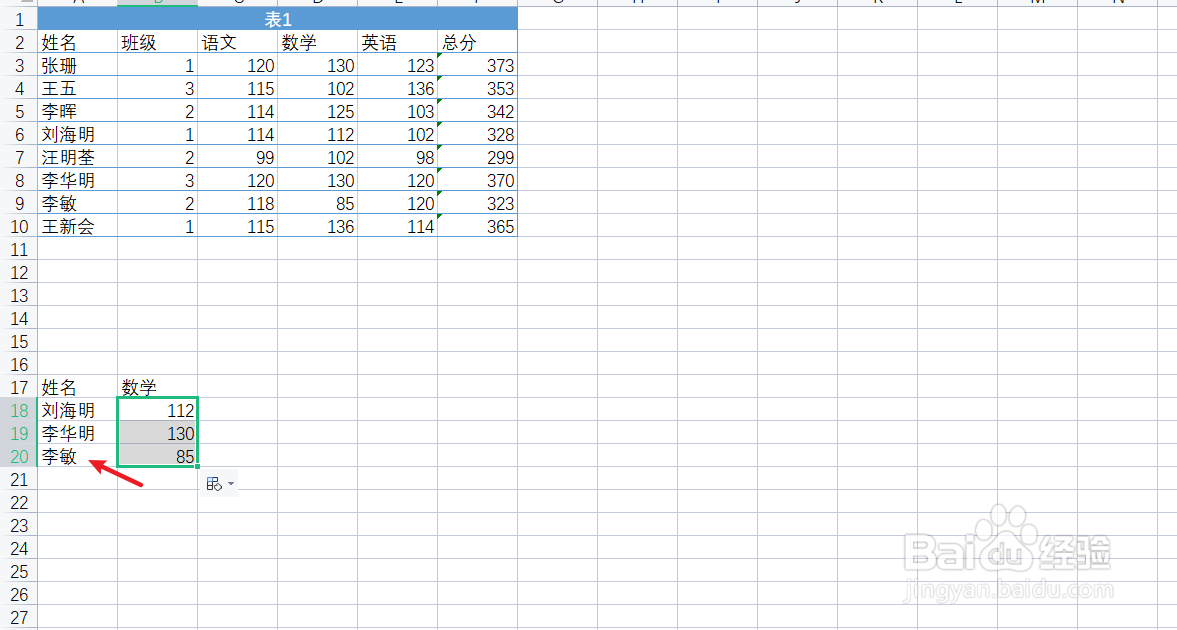 6/6
6/6总结:wps表格如何使用VLOOKUP函查询指定条件的结果
(1)新建一篇wps表格
(2)在wps表格中制作一份数据表格作为示例
(3)选中“B18”表格区域,并点击“公式”工具栏中的“插入公式”找到“VLOOKUP”函数插入
(4)分别设置VLOOKUP函数的参数值为【查找值:18A,数据表:A3:F10,列序列为:4,匹配条件为:false】
(5)查看使用VLOOKUP函查询指定条件后的结果
WPSWPS表格版权声明:
1、本文系转载,版权归原作者所有,旨在传递信息,不代表看本站的观点和立场。
2、本站仅提供信息发布平台,不承担相关法律责任。
3、若侵犯您的版权或隐私,请联系本站管理员删除。
4、文章链接:http://www.1haoku.cn/art_137717.html
上一篇:快影如何把视频人物左右
下一篇:3岁的孩子适合玩什么玩具?
 订阅
订阅